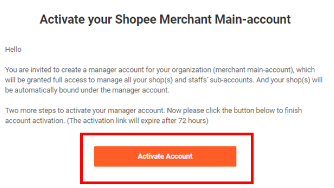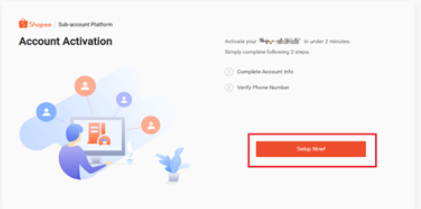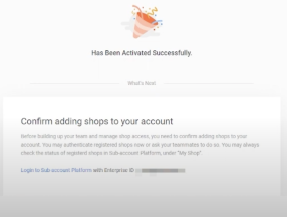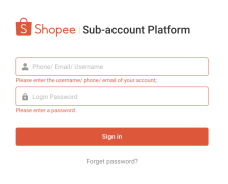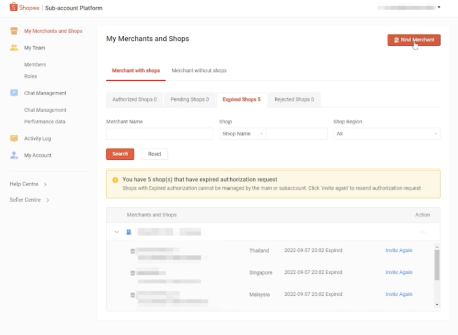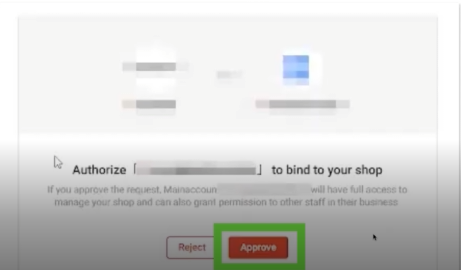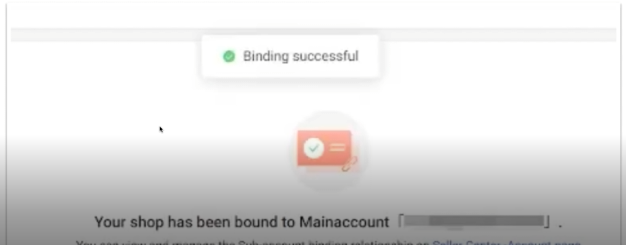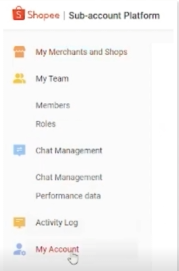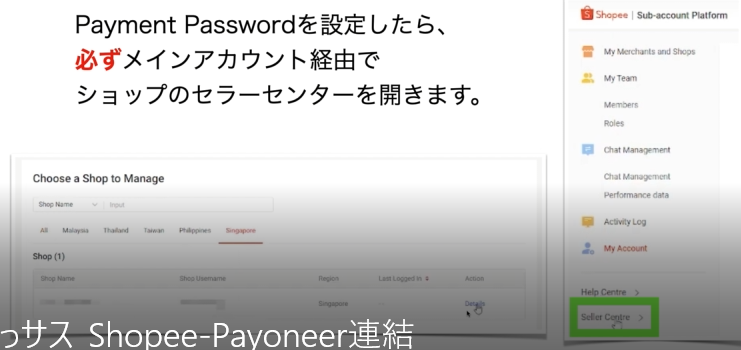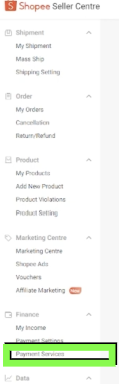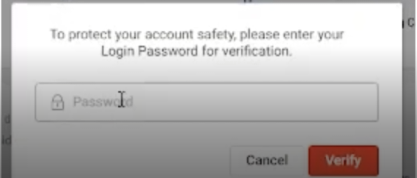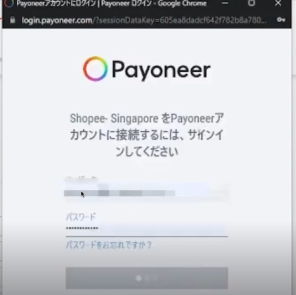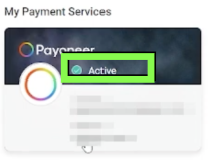Shopeeスタートにあたって必要なShopeeとPayoneerの連携を解説します!
Shopeeは2021年頃から大きく注目され始め、2022年はShopeeJAPANも積極的に動き出したことから
日本人セラーが増えてきてます。
ただ、出品の仕方を解説した記事でもわかる通り、言語の問題もありなかなか敷居が高いのも事実。
ですが、以前のebayもそうだったように、そういうタイミングこそチャンスだったりします。
日本人セラーが増えてきてるとはいえ、まだまだShopeeはブルーオーシャン状態。
まず、スタートするにあたっては
・Payoneerの開設
・ShopeeとPayoneerの連携
が必要になりますが、今回は連携の手順を解説します。
ebayに比べてちょっとややこしい部分ありますのでよく見ながら進めてください。
動画版もアップしましたので動画の方が見やすい方は下記をどうぞ!
また、Payoneerのアカウント開設がまだの方は下記の記事を参照ください。
Contents
Shopeeメインアカウント作成
メインアカウントとは?
メインアカウントを使用することで、 一つのアカウントで複数のショップを一度に管理することが出来ます。
スタッフ用のサブアカウントを作成・管理することができ、 それぞれのアカウントに権限を割り振ることが出来ます。
なぜメインアカウントが必要?
決済サービス(Payoneer等)と連携するための 「Payment Password」を発行できるのはメインアカウントのみ
売上を受け取るためにメインアカウントは必須
メインアカウントの作成手順
ショップアカウントの申請を行うと、同時に自動でメインアカウントの作成申請も行われています。
そのため、ショップアカウントの開設とほぼ同時に、
メインアカウント開設の案内「Activate your Shopee Merchant Main-account」もShopeeから届いているはずです。
メインアカウント開設などの「Shopeeアカウント開設関連」は下記の記事で解説してますので
アカウント開設がまだの方は下記を先にお読みください。
メインアカウントのアクティベート(有効化)
「Activate your Shopee Merchant Main-account」のメール内の
「Activate Account」というボタンをクリックします。
表示される画面の「Setup Now」ボタンをクリックします。
メインアカウントのIDとログインパスワードを自身で作成し入力して 「Next: Verify Phone Number」ボタンをクリックします。
表示されている電話番号(ショップアカウントに登録した電話番号)に SMSが届いているはずですので確認し、
6桁の数字を入力して、「Verify Phone Number」ボタンをクリックします。
これで、メインアカウントの開設(有効化)が完了しました。
メインアカウントとショップの連結
メインアカウントにログイン
「Shopee Sub-account Platform(subaccount.shopee.com)」 からメインアカウントにログインします。
ログイン後に表示される「My Merchants and Shops」ページに
開設済みのショップが表示されているはずです。
(表示されていない場合は、画面右上の「Bind Merchant」から
自分のショップをメールアドレスやユーザーネームで検索して連結申請します)
連結承認を行う
ショップ一覧に表示されていれば、自分のショップにログインしましょう。
連結承認の確認メッセージが表示されているので「Click here to process」をクリックします。
表示される画面の「Aprove」をクリック
これでメインアカウントとショップの連結が完了!
メインアカウント経由でショップとPayoneerの連結
ShopeeメインアカウントでPayment Password発行
メインアカウントログイン後左メニューから「My Account」を開きます。
My AccountのページでPayment Passwordの「Set Now」をクリック
メインアカウントのログインパスワードを確認されるので、
入力して「Continue」ボタンを
クリックします。
2段階認証(SMSかメール)の確認も
済ませ先に進みます。
Payment Passwordを自分で作成し、
2回入力して「Save」ボタンをクリックします。
8文字以上16文字以内、ログインパスワードとは別のもの、
アルファベット大文字小文字と数字(と記号)の組み合わせ。
Payment Passwordを設定したら、 必ずメインアカウント経由で ショップのセラーセンターを開きます。
Payoneerと連結
セラーセンターの左メニューから 「Payment Service」をクリックします。
ログインパスワードを確認されるので、 「メインアカウントの」ログインパスワードを入力して 「Verify」ボタンをクリックします。
My Payment Servicesのページに
Payoneerが表示されているはずです。
「Register/Login」ボタンを
クリックします
Payoneerのサインアップ画面が表示されますが、 既にアカウントを作成しているので 「ここをクリック!」をクリックします。
Shopeeと連結する Payoneerアカウントで ログインします。
これで、 ShopeeショップとPayoneerアカウントの連結が完了しました。
セラーセンターから Payment Serviceのページを確認すると、Payoneerがカラー表示になっていて「Active」と表示されています。
(面倒な方は...)代行サービスのご案内
特にebayやShopeeは手順がわかりにくいだけでなく言語の問題もあって、最初が億劫で進まない人が一定数おります。
また、行動しようとしても細かい点が不安で進めない人もおります。
要望が多かったのでぶっサスでは
ebay・Shopeeスタートアップ代行
を行ってます。(有料です)
このShopee動画をアップしてくれてる
ぶっサスで物販歴も長く(8年)面倒見が最も良いあおいさんが行なってくれます^^
※代行と言っても個人情報など扱う場面もあるのでこっちで勝手にはやりません。
リモートでPCを繋いで一緒にやりましょう。
・アカウント作成(ebay(Shopee)・payoneer)
・アカウント紐付け
・初期設定
・最初の出品
・送料設定
・最初に出すべき出品物
・最初に売れてから発送までのサポート
初心者が苦手そうな上記をフルサポートいたします!
詳細や相談は下記のLINEまで!あおいさんに直通となっております^^
.png)